こんにちは。カルークです。
今回はUbuntu18.04 LTSにAnacondaをインストールする方法について書きます。
実行環境
OS: Ubuntu 18.04 LTS (仮想マシン)
仮想マシンについては、以前の記事で構築したマシンになります。
Anacondaインストーラーのダウンロード
Anacondaのサイトからインストーラーを入手します。サイトの下の方に「Anaconda Installers」というのがあるので、必要なバージョンを選びます。今回はLinux版のx86を利用し、PythonのバージョンはPython 3.7とします。
以下の画面は、ダウンロードが完了した状態です。Downloadフォルダに、インストーラーが置かれているのが確認できます。
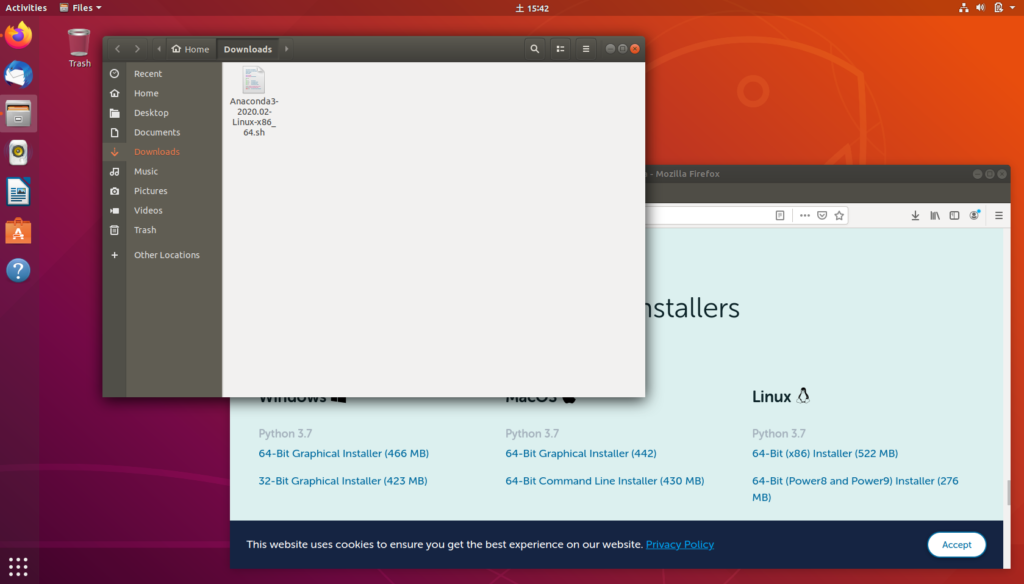
続いてターミナルを起動します。ターミナルは、「CTRL」+「ALT」+「T」で起動することが出来ます。
ダウンロードディレクトリに移動し、インストーラーがあることを確認します。
caluke@caluke-VirtualBox:~$ cd Downloads/
caluke@caluke-VirtualBox:~/Downloads$ ls
Anaconda3-2020.02-Linux-x86_64.shbashコマンドでインストーラーを実行します。
caluke@caluke-VirtualBox:~/Downloads$ bash Anaconda3-2020.02-Linux-x86_64.sh インストーラーが起動するので、Enterを押して進めます。
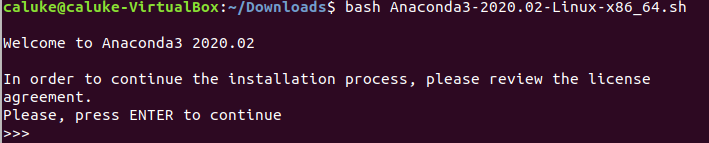
利用規約が出てくるので、Spaceキーを押して読み進めます。
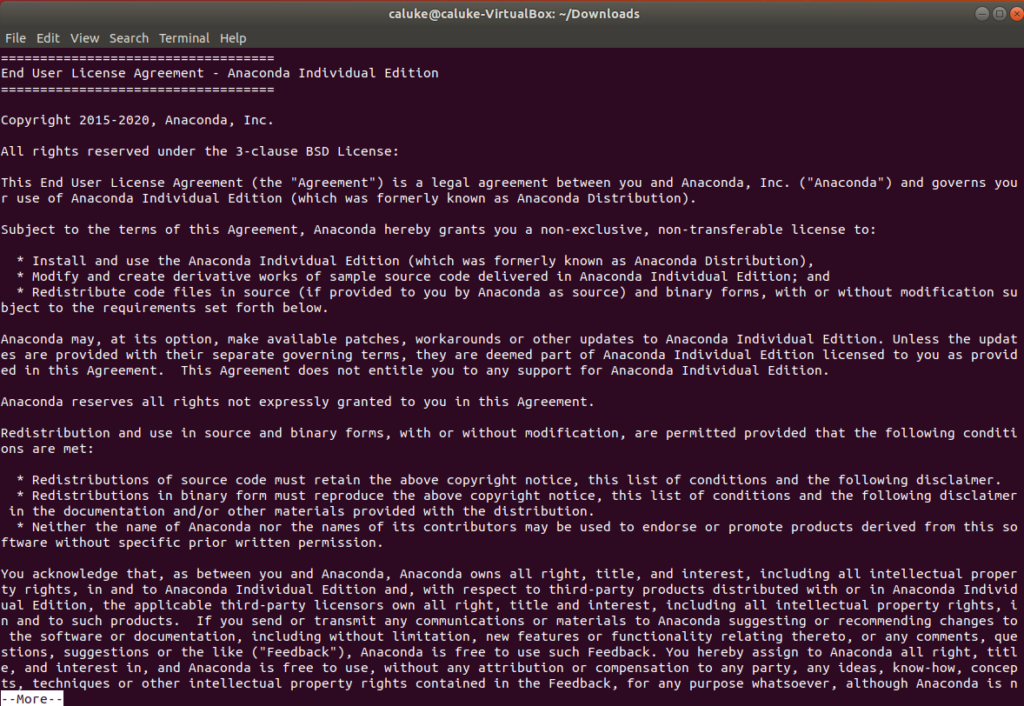
最後まで行くと「Do you accept the license terms? [yes | no]」と出てくるので、問題なければ「yes」と入力し、Enterを押します。

Anacondaのインストール場所を聞かれます。デフォルトでは、/home/ユーザ名/anaconda3以下に作られます。問題なければ、Enterを押して進めます。
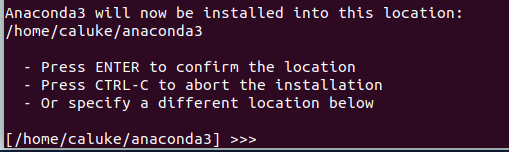
インストールが開始されるので、処理が終わるまで待ちます。

初期設定についてもyesを押します。
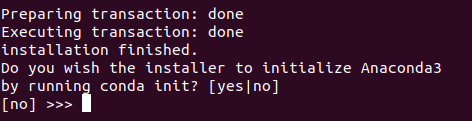
これで完了です。.bashrcの環境変数のパスを自動で修正してくれています(画面のmodifiedの部分)。
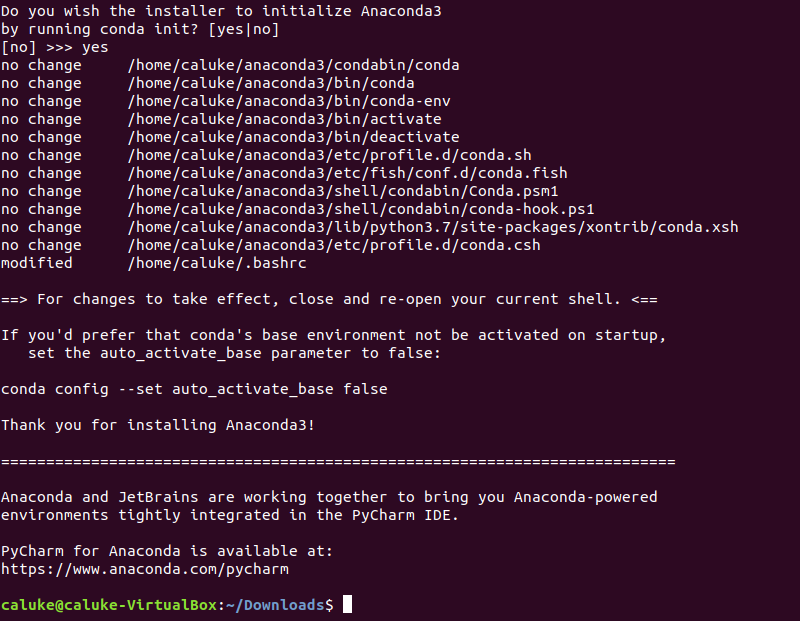
以下のコマンドで.bashrcを再読み込みし、環境変数を最新にします。
source ~/.bashrcこれでパスが通りcondaコマンドが使えるようになりました。コンソールの先頭にも(base)と表示されます。これはcondaの仮想環境のデフォルトにいることを表します。
最後にconda -Vでバージョンが表示されればAnacondaインストールの完了となります。

まとめ
今回は、Ubuntu18.04 LTSにAnacondaをインストールしました。AnacondaはPythonライフを送るにあたって非常に便利なツールです。インストールしておいて損は無いはずです。



